电脑键盘示意图,小编教你怎么正确使用电脑键盘
- 分类:帮助 回答于: 2018年10月12日 16:48:02
小编发现有不少的小伙伴想知道使用电脑键盘系统的方法,毕竟现在键盘的使用方法是非常流行的,那么到底该如何使用电脑键盘呢?别着急,小编现在就给电脑键盘的示意图来分享给你们。
现在我们对电脑的使用已经非常普遍了,然而对于部分刚使用电脑的小伙伴们来说,第一步当然也就是熟悉键盘咯,但有不少的人都怕文字繁多看的自己眼花,别担心,小编这有电脑键盘的示意图,来就是键盘的功能,能大家一目了然。
1,从下图上可以看到我们将键盘分成了五个区域,为功能键区、状态指示区、主键盘区、编辑键区、辅助键区

电脑图-1
2,下面是主键盘区,包含了常用的阿拉伯数字、26英文字母、符号、以及常用的功能键
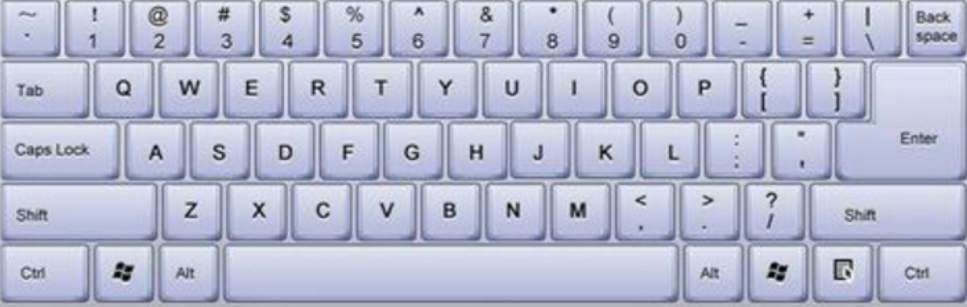
电脑键盘示意图图-2
3,包含了数字与符号
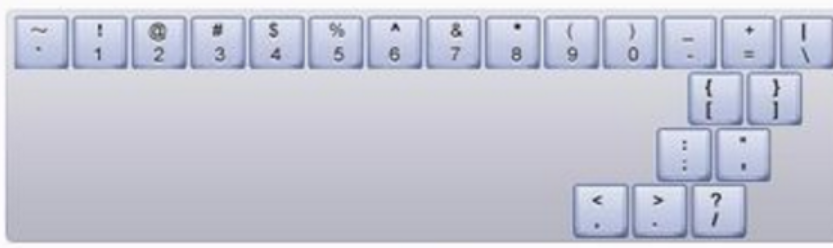
键盘图-3
4,为一些实用的功能键,相互组合起来,可以起到快捷启动的作用
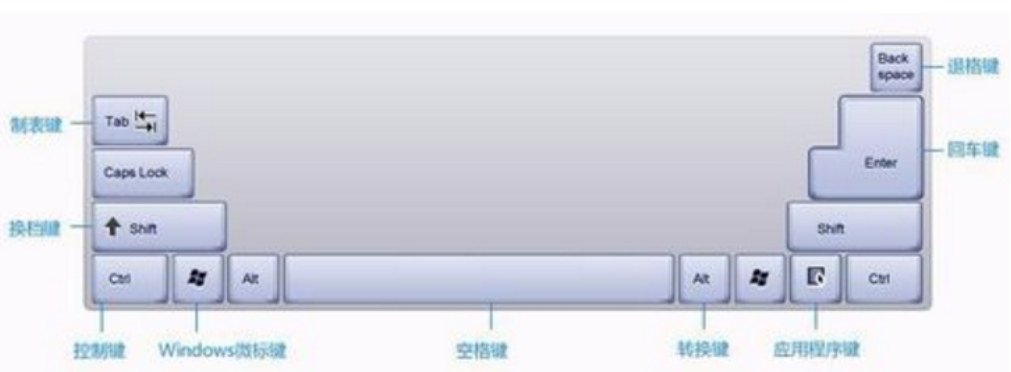
电脑键盘示意图图-4
5,这个是指示区,方便人知道键盘处于什么状态,CapsLock(字母大键盘小写锁定)、NumLock(数字小键盘锁定)、ScrollLock(滚动锁定键)三个指示灯。
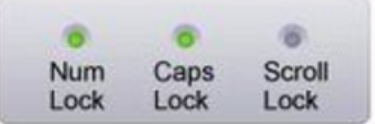
电脑图-5
6,编辑控制键区共有13个键,它的主要作用是:在编辑文档时控制光标的移动。极大的方便了编辑
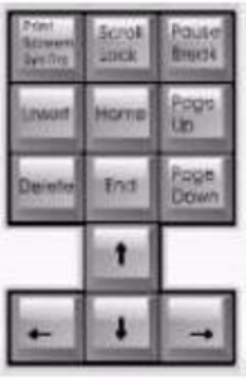
示意图图-6
7,方便输入数字,和符号
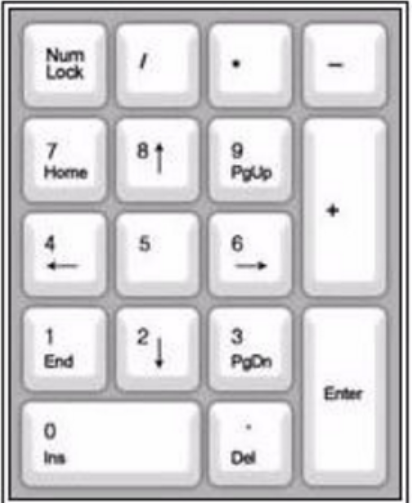
示意图图-7
 有用
26
有用
26


 小白系统
小白系统


 1000
1000 1000
1000 1000
1000 1000
1000 1000
1000 1000
1000 1000
1000 0
0 0
0 0
0猜您喜欢
- 主机运行正常但是黑屏2020/08/29
- 电脑系统中病毒怎么办2023/01/06
- 蓝屏修复工具如何使用2021/10/22
- 魔法猪一键重装系统图文教程..2021/03/29
- 本地连接不见了怎么办,小编教你修复本..2017/11/25
- 电脑截屏怎么截 常用的几种电脑截屏方..2022/12/25
相关推荐
- qq闪退怎么回事,小编教你电脑qq闪退怎..2018/06/29
- 教你老电脑xp怎么更新系统2020/10/22
- 装机大师装的系统干净吗2020/09/22
- windows无法访问指定设备怎么办..2020/07/19
- 系统之家一键重装系统Ghost win10旗舰..2017/06/08
- windows无法访问指定设备路径或文件..2020/11/13

















